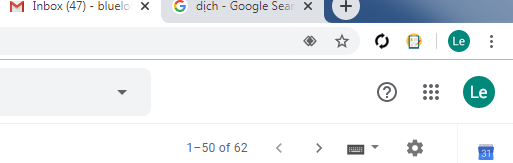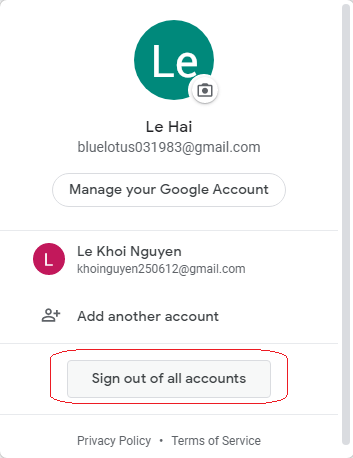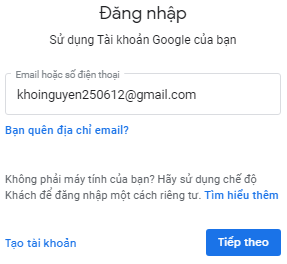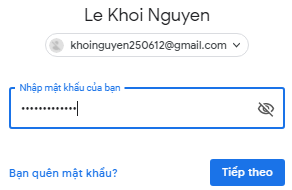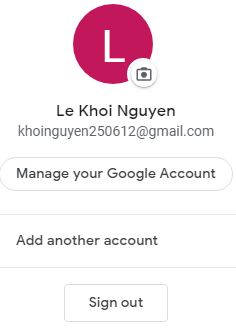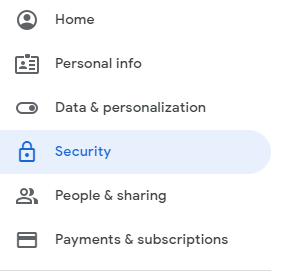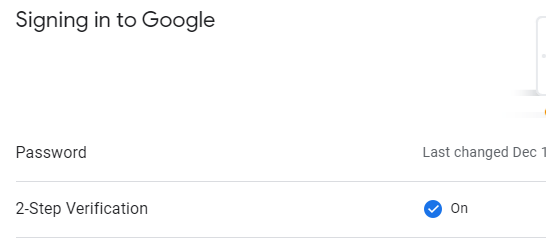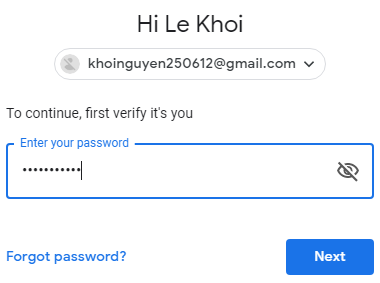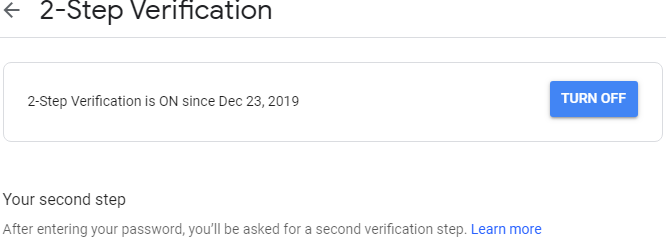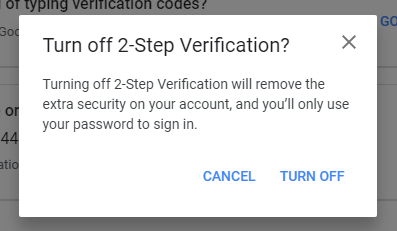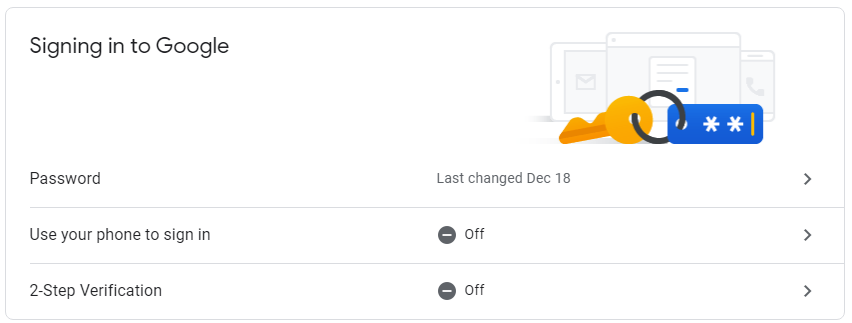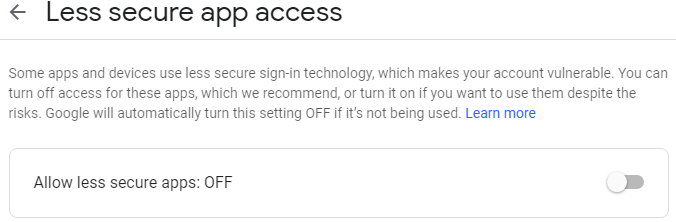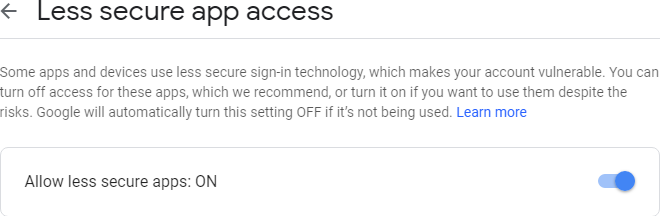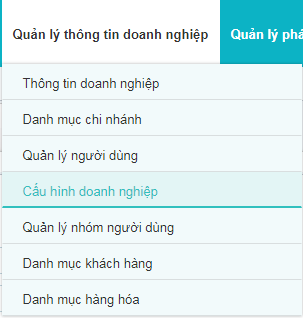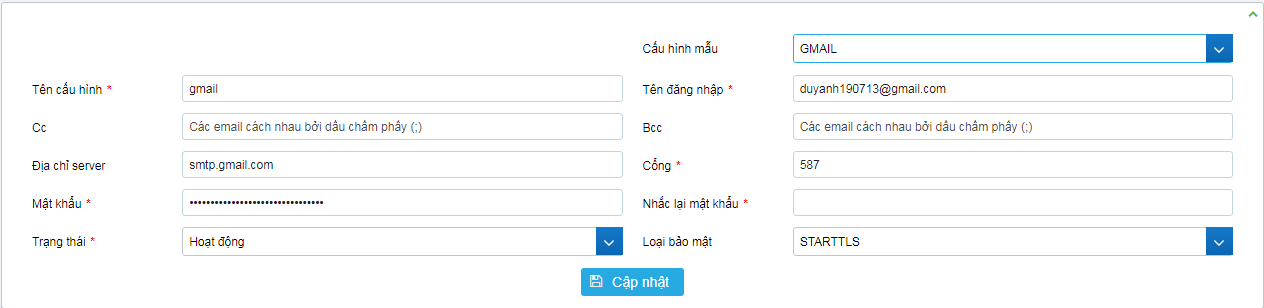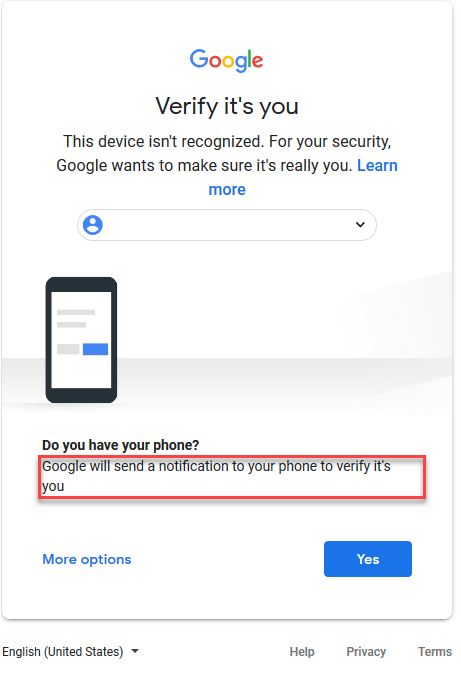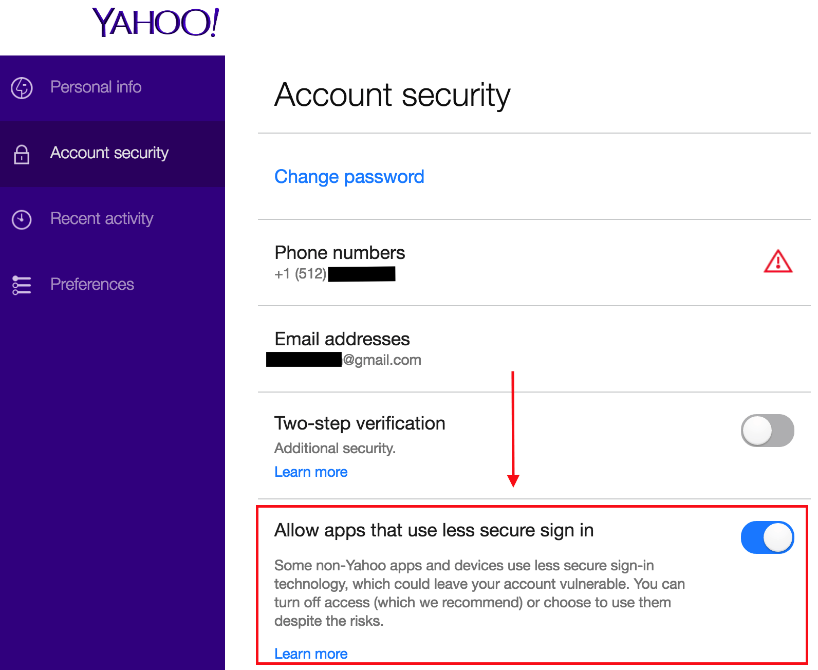Cấu hình cho Gmail, Hotmail, Yahoo, Outlook
1. Đối với khách hàng sử dụng Gmail để gửi đi.
Bước 1: Khai báo thông tin cho phép gửi mail từ hệ thống của Hóa đơn điện tử
Lưu ý quan trọng: Để thực hiện thành công thì yêu khách hàng bắt buộc thoát (logout) toàn bộ email đang lưu trên bộ nhớ của trình duyệt (nếu không thoát toàn bộ mail trền trình duyệt thì cấu hình gửi mail sẽ gặp lỗi lưu ý nghiệp vụ này) bằng cách:
+ Hướng dẫn khách hàng thực hiện vào website mail.google.com thông thường trình duyệt sẽ vào đến ngay hộp thư do đã lưu mật khẩu đăng nhập trên trình duyệt trước đó, sau đó quan sát tại góc trên bên phải màn hình có biểu tượng hình tròn. Nhấp chuột vào biểu tượng đó và chọn mục Sign out off all Accounts sau đó đăng nhập Gmail cần cấu hình trên trình duyệt web và chuyển bước 2.
Biểu tượng hình tròn
- Từ thanh địa chỉ Web site hướng dẫn khách hàng vào link: https://accounts.google.com/b/0/DisplayUnlockCaptcha và Google thông báo yêu cầu đăng nhập gmail, hướng dẫn khách hàng nhập địa chỉ Email và mật khẩu của Khách hàng.
- Đăng nhập thành công google thông báo “Allow access to your Google account” hoặc “Cho phép truy cập vào tài khoản Google của bạn”, nhấn Continue hoặc Tiếp tục, nếu không hiển thị dòng thông báo đỏ như bên dưới thì thực hiện tiếp bước 2.2
- Khác với email không bảo mật 2 bước Email bảo mật 2 bước sẽ nhận được thông báo như sau tại dòng
- Vậy TH bảo mật 2 bước khách hàng vào Gmail sau đó tắt xác minh bảo mật 2 bước trước khi thực hiện bước 2.2.
- Vào Gmail sau đó vào biểu tượng hình tròn góc trên phải của Gmail và chọn Manage your Google Account, hoặc (Quản lý tài khoản Google của bạn).
- Tiếp theo vào Security hoặc bảo mật và vào nhấn chuột đến 2-Step Verification ( Xác minh 2 bước) sau đó Nhập mật khẩu Gmail nhấn Next (Tiếp theo) để tiếp tục. Màn hình tiếp theo chuyển đến xác minh 2 bước và nhấn vào nút Turn Off (Tắt) tiếp tục nhấn Turn Off (Tắt), hình ảnh minh họa phía dưới.
- Từ thanh địa chỉ của trình duyệt tạo ra 1 tab mới sau truy cập vào Link https://myaccount.google.com/lesssecureapps và chọn Allow less secure apps: thực hiện chuyển từ trạng thái Off sang On (tuyệt đối không được để đường link tại bước 2.1 và đương link tại bước 2.2 trên cùng 1 tab)
- Khách hàng vào chức năng Quản lý thông tin doanh nghiệp/Cấu hình doanh nghiệp/
- Tiếp tục Chọn Tab Email và điền các thông số như sau:
- Cấu hình mẫu: Chọn Gmail
- Tên cấu hình: gmail
- Tên đăng nhập: tên email của khách hàng ví du: bluelotus031983@gmail.com
- Mật khẩu: nhập mật khẩu đăng nhập Gmail.
- Nhắc lại mật khẩu: nhập lại mật khẩu đăng nhập Gmail.
- Trạng thái: Chọn hoạt động.
- Loại bảo mật: STARTTSL hoặc SSL/TSL (ưu tiên chọn STARTTSL).
- Địa chỉ server: smtp.gmail.com
- Cổng: 587
- Nhấn cập nhật để cập nhật các thông số khai báo lên hệ thống.
- Một ngày gửi được tối đa cho 500 người nhận (đối với tài khoản trial) quá số lượng ==> Google sẽ không cho phép gửi email.
- Vì vậy, doanh nghiệp cần kiểm tra thông tin người nhận gửi đi trong một ngày để đảm bảo gửi được email đến người mua.
- Trường hợp người dùng đã nhập đúng các thông tin nhưng vẫn không cấu hình được gmail.
- Nguyên nhân: Google bảo mật nhiều lớp
- Mỗi một lần người dùng vào gmail từ những nguồn PC/Device khác nhau, google sẽ kiểm tra xác minh lại thông tin người đó là chính chủ đăng ký email qua số điện thoại đã đăng ký
- Để cấu hình thành công email và chắc chắn email sẽ được gửi đến người mua
- Trước đó, người dùng cần vào trình duyệt, đăng nhập vào gmail, hệ thống sẽ gửi thông báo trên màn hình
- Người dùng cần vào điện thoại, lấy mã code google gửi, nhấn Yes tại giao diện trên
- Người dùng nhập vào mã code hệ thống đã gửi, vào gmail check mail như bình thường
- Người dùng quay lại giao diện cấu hình email trên hệ thống hóa đơn điện tử, thực hiện cấu hình lại xem hệ thống còn quay nữa không.
- Máy tính cấu hình email và máy tính xác nhận mã code google phải cùng là 1 mạng (máy tính và điện thoại cùng chung mang internet, điện thoại dùng 3,4G để nhập mã xác thực tỉ lệ thành công thấp.)
2. Đối với khách hàng sử dụng Yahoo để gửi đi.
Bước 1: Truy cập link https://login.yahoo.com/account/security Đăng nhập vào và nhấn chọn Allow apps that use less secure sign in- Cấu hình mẫu: Chọn Yahoo
- Tên cấu hình: Yahoo
- Tên đăng nhập: tên email của khách hàng ví du: test@yahoo.com
- Mật khẩu: nhập mật khẩu đăng nhập Yahoo.
- Nhắc lại mật khẩu: nhập lại mật khẩu đăng nhập Yahoo.
- Trạng thái: Chọn hoạt động.
- Loại bảo mật: STARTTSL hoặc SSL/TSL (ưu tiên chọn STARTTSL).
- Địa chỉ server: smtp.mail.yahoo.com
- Cổng: 587
- Đối với khách hàng sử dụng Hotmail để gửi đi.
- Cấu hình mẫu: Chọn Hotmail
- Tên cấu hình: Hotmail
- Tên đăng nhập: tên email của khách hàng ví du: test@hotmail.com
- Mật khẩu: nhập mật khẩu đăng nhập Hotmail.
- Nhắc lại mật khẩu: nhập lại mật khẩu đăng nhập Hotmail.
- Trạng thái: Chọn hoạt động.
- Loại bảo mật: STARTTSL hoặc SSL/TSL (ưu tiên chọn STARTTSL).
- Địa chỉ server: smtp.live.com
- Cổng: 587
- Khách hàng không biết các thông số máy chủ: Khách hàng hỏi IT phụ trách như (địa chỉ Email server, Cổng gửi thư, loại bảo mật) và điền vào các thông số trên hệ thống.